
Windows posiada wiele opcji, narzędzi i formuł, na których możemy polegać podczas wykonywania każdego rodzaju projektu. Symbole i znaki zapytania są ważne dla prawidłowego wypełniania zadań i dokumentów.
Procedury umieszczania takich symboli w dokumencie są nieskomplikowane i łatwe do opanowania. Takie jak nawiasy, średniki, wykrzykniki, nawiasy, między innymi, które są ważne podczas pisania jakiegokolwiek tekstu.
Są one oparte na szeregu kombinacji, które zależą głównie od systemu operacyjnego, którego używamy, a także od tego, czy nasz komputer jest laptopem czy komputerem stacjonarnym. W obu przypadkach procedury mogą się różnić, ale tylko nieznacznie.
Jeśli znak, którego używania chcesz się nauczyć, to znak zapytania, wystarczy wykonać następujące kroki:
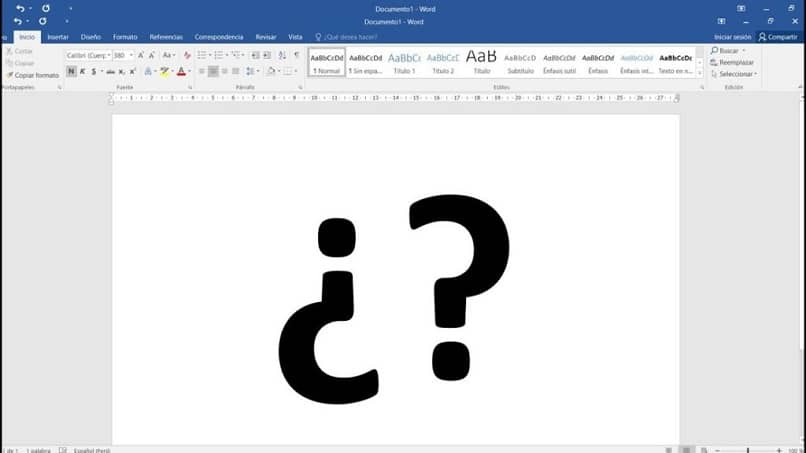
Umieść znak zapytania za pomocą klawiatury
- Aby rozpocząć umieszczanie znaku zapytania, musisz przede wszystkim zlokalizować klawisz, na którym znajduje się znak zapytania.
- Kiedy go dostaniesz, po prostu naciśnij klawisz znaku zapytania i automatycznie zobaczysz, że „ż” pojawi się w otwartej formie.
- Następnie, jeśli chcesz umieścić ten sam symbol, ale tym razem zamknięty, po prostu naciśnij ciągle „SHIFT” plus klawisz znaku zapytania. W ten sposób będziesz mógł wstawić znak do dokumentu, ale tym razem zamknięty.
Umieść znak zapytania na podstawie kodu ASCII
Powyższa metoda jest dość powszechna. Jeśli z jakiegoś powodu to nie zadziałało, być może nadszedł czas, aby zastosować tę samą metodę, ale opartą na kodzie ASCII, który jest metodą uniwersalną. Metoda ta jest wykonywana w następujący sposób:
- Jeśli masz zamiar rozpocząć z otwartym znakiem zapytania, musisz zacząć od naciśnięcia klawisza „ALT” i przytrzymania go aż do zakończenia.
- Podczas naciskania tego klawisza, przejdź do wpisania na klawiaturze numerycznej, następującej kombinacji: „168”, a następnie przejdź do zwolnienia klawisza „ALT”.
- Aby następnie umieścić ten zamknięty symbol, musisz wykonać tę samą procedurę, z tą tylko różnicą, że musisz nacisnąć kombinację „63” zamiast poprzednio wymienionej.

Umieść go na laptopie lub notebooku
Laptopy są zazwyczaj nieco bardziej skomplikowane pod względem symboli, ponieważ nie mają wszystkich wygód komputera PC. Aby umieścić ten znak, musimy wykonać następujące czynności.
- Na początek musisz nacisnąć klawisz „FN + NumLock”, za pomocą którego aktywujesz klawiaturę numeryczną.
- Po naciśnięciu tej klawiatury naciśnij klawisz „ALT”, a ponieważ klawiatura numeryczna zostanie aktywowana, musisz tylko wpisać liczbę „168”, aby pojawił się symbol otwartego znaku zapytania „ż”. A jeśli chcesz zamknąć ten symbol, wystarczy wykonać te same kroki, z tą różnicą, że na końcu wpiszesz liczbę „63”.
O symbolu
Jest to znak, który jest najczęściej używany do wskazania, że wyrażenie lub zdanie, argument, jest w sensie pytania lub znaku zapytania.
W wielu krajach używa się tylko znaku zamykającego „?”. Być może z powodu mody lub w celu zaoszczędzenia miejsca, jest to również ważny sposób jego użycia.
Jednakże w krajach hiszpańskojęzycznych, jego użycie odnosi się do obu symboli, w celu podkreślenia, że jest to zdanie z całym pytaniem, jest najczęściej używane w ankietach.
Symbol ten był używany na wiele sposobów, na przykład, ponieważ w dawnych czasach, był używany tylko wtedy, gdy zdanie było wystarczająco długie. Z czasem zasada ta uległa zmianie i jej stosowanie rozszerzono na nieco krótsze zdania.
Jej funkcja zawsze była taka sama, czyli wskazywanie, że w zdaniu znajduje się pytanie.
Jej funkcja zawsze była taka sama, czyli wskazywanie, że w zdaniu znajduje się pytanie.
Jej funkcją jest wskazywanie, że w zdaniu znajduje się pytanie.